Discord är en populär applikation som erbjuder text- och röstkommunikation till en stor mängd användare. Den kopplar samman både spelfantaster och andra intresserade genom personliga servrar där de kan dela sina tankar och åsikter.
De flesta som använder Discord regelbundet har nog sett en röd prick dyka upp på appikonen någon gång. Men vad betyder egentligen den här röda pricken och hur hanterar man den?
Vad är en Röd Prick?
Det beror på var du ser den. Enkelt sagt, om den röda pricken visas inne i själva Discord-applikationen, indikerar den din status. Om du ser den i Windows aktivitetsfält, är det en notifiering om ett oläst meddelande.
Status
Discord visar varje användares status beroende på hur de vill synas online. När du loggar in, kommer en färgad prick i nedre vänstra hörnet av skärmen att visa din status. Dina vänner och andra användare på de servrar du tillhör kan se den. En röd ikon med ett streck betyder att du inte vill bli störd. Andra statusar indikeras på följande sätt:
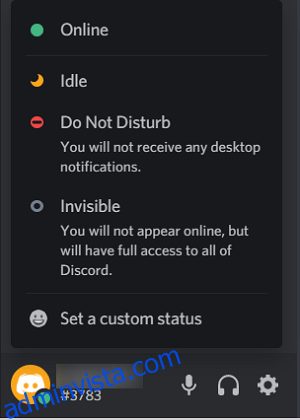
Du kan ändra din status genom att klicka på din profilbild i nedre vänstra hörnet. En meny öppnas där du kan välja vilken status du vill visa. Alternativet Anpassad Status låter dig visa en emoji tillsammans med ett eget meddelande.
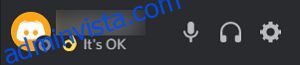
Om ditt anpassade meddelande är för långt, kommer det inte synas förrän någon håller muspekaren över det. Du kan visa upp till nio tecken innan resten döljs.
I Aktivitetsfältet
En röd prick på Discord-ikonen i aktivitetsfältet har en annan betydelse. Pricken indikerar att du har olästa meddelanden. Om du inte har Discord-fönstret öppet och någon skickar ett meddelande, varnar pricken dig om detta. Det gäller även meddelanden som skickats till servrar du är med i.

Hur Man Tar Bort Pricken
Hur tar man då bort den? Den enklaste lösningen är att läsa alla dina meddelanden. Om du inte har några olästa meddelanden, kommer inte heller ikonen att visas. Öppna alla meddelanden du har och markera dem som lästa. Om du är med på en server som skickar meddelanden hela tiden, kan du överväga att lämna den. Om pricken fortfarande visas, betyder det att du fortfarande har ett oläst meddelande.
Ta Bort Pricken Permanent
Det här är en lite mer avancerad process. Du har flera alternativ. Du kan antingen stänga av notiser för hela Discord-applikationen, eller bara för specifika servrar. Om du väljer att stänga av notiser helt, kommer du inte få några alls (och därmed slipper du den röda pricken). Detta kan vara en bra lösning om du inte bryr dig om notiser. Men om du bara vill bli notifierad från vissa servrar, är det bättre att stänga av ljudet på de andra.
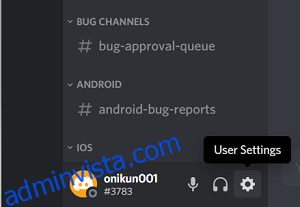
För att stänga av aviseringar helt, går du in i användarinställningarna. Du gör detta genom att klicka på kugghjulsikonen bredvid ditt användarnamn.
När inställningsmenyn har öppnats, klicka på Notifications under App Settings.
Där kan du klicka på knappen bredvid Aktivera oläst meddelandemärke. Detta stänger av alla meddelanden, vilket betyder att du inte längre kommer att se den röda pricken.
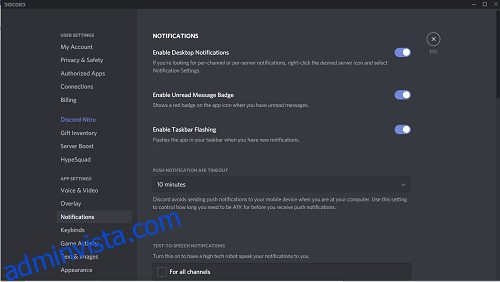
Om du däremot vill få notiser, men inte från alla servrar, är det bättre att stänga av ljudet för de servrar du inte vill få aviseringar ifrån. Att stänga av ljudet innebär att du inte får notiser från en specifik server, medan du fortfarande får dem från andra.
För att stänga av ljudet på en specifik server, högerklicka på servernamnet och välj ”Stäng av server” enligt nedan:
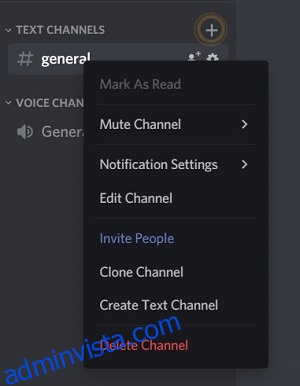
Du kan även stänga av individuella kategorier eller kanaler inom en server. Klicka bara på kategori- eller kanalnamnet och välj hur länge du vill stänga av ljudet.
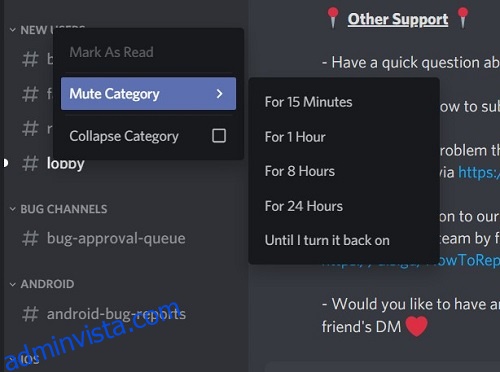
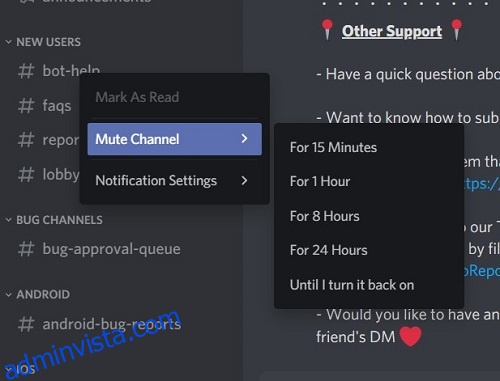
Om du gör detta, kommer dessa specifika kanaler inte längre att ge dig notiser. Alla kanaler som är tystade kommer fortfarande att varna dig om olästa meddelanden.
Jag Vill Ha Pricken, Men Den Finns Inte Där
Det omvända problemet kan också uppstå. Vissa vill bli informerade om olästa meddelanden, men Discord ger dem inga notiser. Detta är oftast ett problem relaterat till Windows aktivitetsfält, snarare än Discord-appen. Om du kontrollerar dina notisinställningar i Discord och de är aktiverade, men du fortfarande inte ser någon röd prick, kan det vara inaktiverat i aktivitetsfältet. För att lösa detta i Windows 10, följ dessa instruktioner:
- Klicka på Start-ikonen i aktivitetsfältet.
- Klicka på Inställningar.
- Klicka på Anpassning.
- Klicka på Aktivitetsfältet.
- Se till att reglaget för ”Visa märken på knapparna i aktivitetsfältet” är aktiverat.
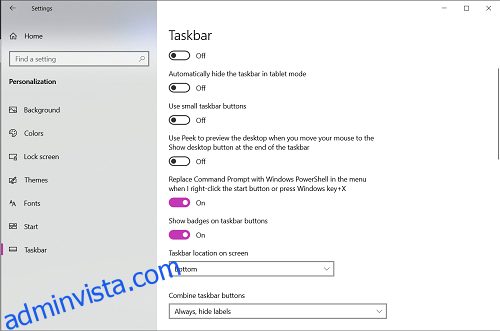
Om Discord fortfarande inte visar en röd prick, även efter att du har aktiverat märken i aktivitetsfältet i Windows, prova att starta om datorn. Om det fortfarande inte fungerar, kan det bero på ett programvarufel. Programvarufel kan vara allvarliga, och då kan det vara bra att kontakta Discord eller Windows support.
En Bra Påminnelse
Discords röda prick kan vara irriterande för vissa, men den har en funktion. Den är en snabb och användbar påminnelse om att du har olästa meddelanden. Discord erbjuder alternativ för att stänga av den för de som inte vill ha den, och vi har visat de enklaste metoderna för detta.
Tycker du att Discords röda prick är användbar? Skulle du föredra att inte ha den i aktivitetsfältet? Har du andra sätt att stänga av notiser som du tycker är bättre? Dela dina tankar och erfarenheter i kommentarsfältet nedan.